도형과 아이콘으로 아주 쉽게 만들 수 있지만 컨셉이 명확하기에 개성있게 표현될 수 있는 파워포인트 배경을 만들어 봤는데요.
어떤 구멍에서 종이가 출력되어 나오는 상황이라고 소개하면 될 것 같습니다.
예를 들면 출력되어 나온 영수증을 뽑아내는 그런 것들 말이지요.

그 종이 부분을 배경 공간으로써 사용할 것이기 때문에 슬라이드에 지정되는 배경색은 좀 더 화려해도 괜찮을텐데요.
원색과 가깝더라도 흰색의 배경이 훨씬 더 큰 공간을 차지할 것이기 때문에 피로감을 주기 보다는 이를 더 돋보이게 해줄 것입니다.
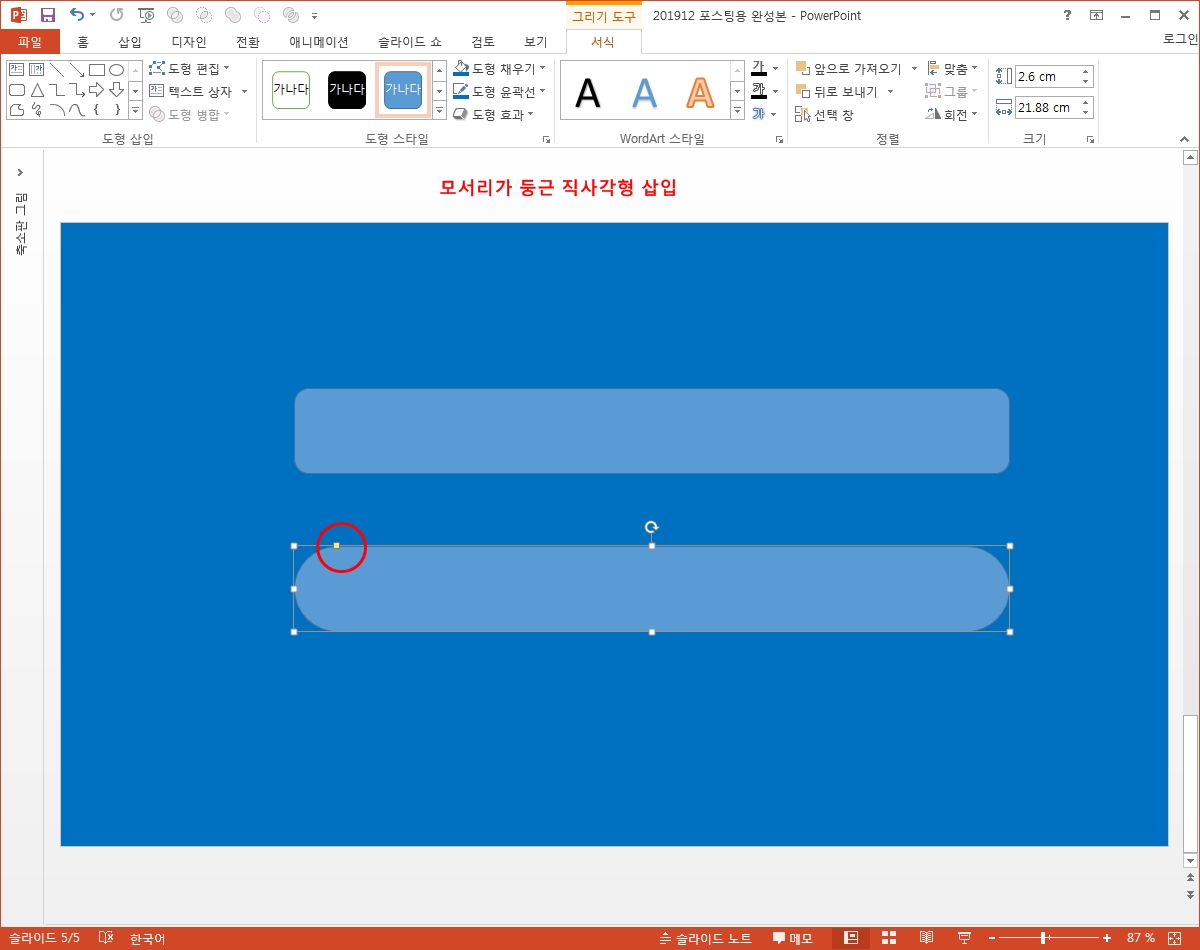
그럼 종이가 나오는 구멍 부터 만들어 봐야 되겠지요?
모서리가 둥근 직사각형을 넣어서 노란색의 포인트를 안쪽으로 이동시켜 사이드면을 둥글게 바꿔줍니다.
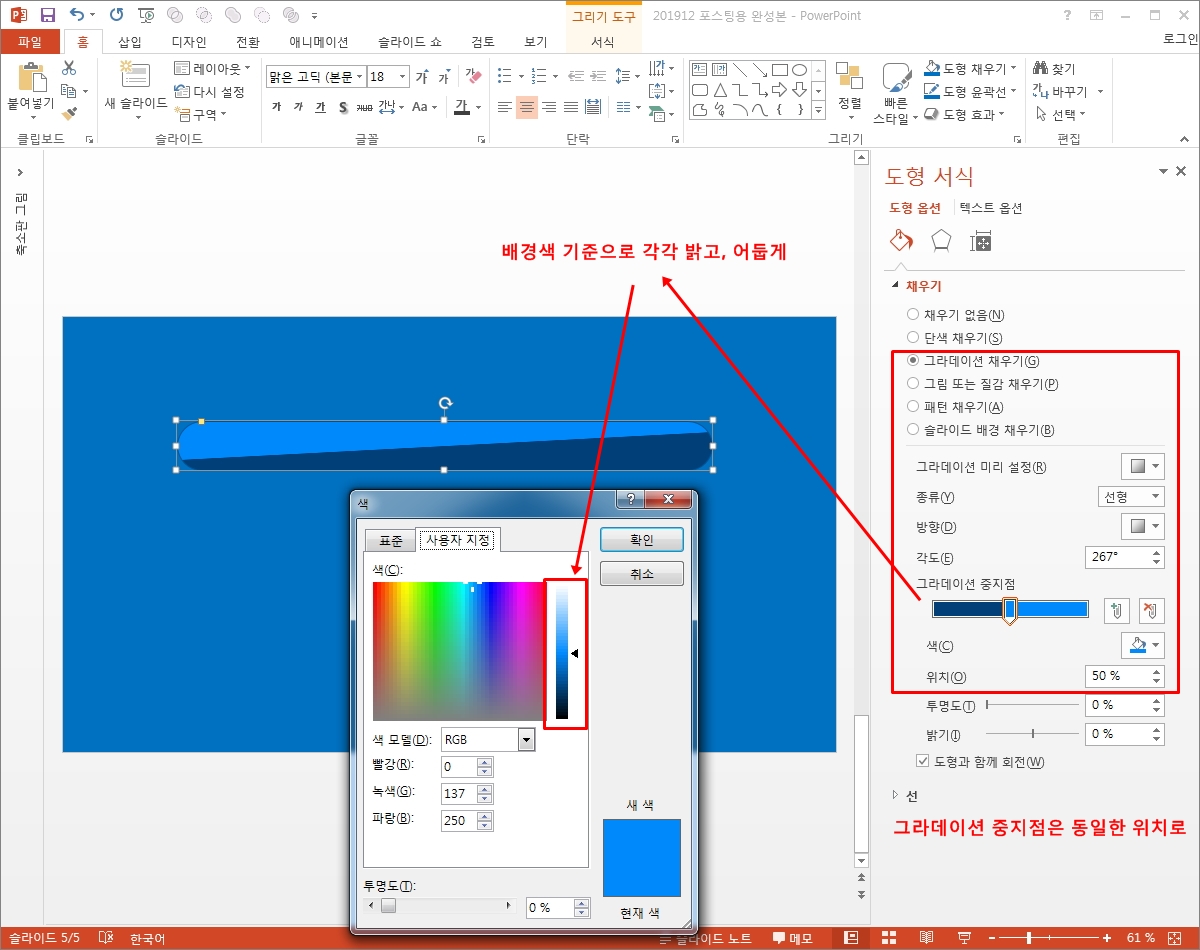
그리고 여기에는 그냥 단색채우기를 해도 되겠지만 너는 마치 패턴같은 느낌으로 그라데이션을 이용했는데요.
중지점의 위치를 동일하게 지정하면 경계가 확실하게 나눠지도록 채색할 수 있거든요.
파워포인트 배경 색상을 기준으로 하나는 더 밝게, 하나는 더 어두운 색으로 선택해 각도값을 조정해 주어 사선 경계의 패턴을 만들었습니다.

그리고 여기에 또 하나의 모서리가 둥근 직사각형 넣어 구멍을 표현해 줬습니다.
그냥 블랙 채우기 후 노란색의 선을 지정하는 것으로 끝냈구요.
이 둘을 가운데 겹쳐서 배치하니 마치 뚝 튀어나온 부분에 구멍이 생긴 것 같은 모습이죠?

그리고 남은건 진짜 파워포인트 배경 공간을 마련해 주는 것 뿐.
사각형 도형 하나면 끝나겠지만, 종이가 안에서 나왔다 라는 느낌을 주기 위해 살짝 그라데이션을 이용했습니다.

손 아이콘을 배치해 주는 것으로 파워포인트 디자인은 마무리.
이 손은 플랫아이콘에서 팩 기준으로 검색을 하시면 쉽게 찾을 수 있는데 피플, 휴면리소스 등으로 찾아보세요.
일러스트 수준의 이 아이콘 패키지를 쉽게 찾을 수 있을 것입니다.

파워포인트 배경페이지는 그 크기와 비율을 키워주는 것으로 마무리.
정말 간단하죠?
앞에서 그라데이션 처리를 하지 않는다면 더 간단하게 마무리할 수 있을 것입니다.

ppt 비즈캠에서 무료로 템플릿을 공유하고 있어요
오늘은 하나의 공지글을 남겨 드리고자 하는데요. 바로 제가 ppt 디자인과 관련된 정보, 팁을 나누는 과정에서 예시로 만든 템플릿 소스들을 함께 연습해 보면서 발전해 나갈 수 있도록 무료로 공유하고 있는 저만..
bizcam.tistory.com
'오피스 강의 > PPT 파워포인트' 카테고리의 다른 글
| 수면 관련 파워포인트 배경 분할시킨다 생각하면 (0) | 2020.01.14 |
|---|---|
| ppt를 이용해 만들어 보는 유튜브 인트로 영상 (0) | 2020.01.13 |
| 컬러풀한 ppt 템플릿으로 화사하게 (0) | 2020.01.09 |
| 책 인세 소아암 재단에 기부 (0) | 2020.01.08 |
| 상자를 여는 파워포인트 애니메이션 (0) | 2020.01.07 |




댓글